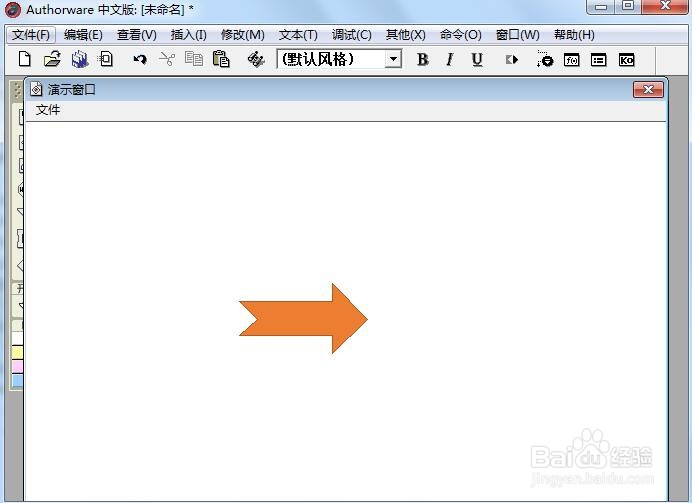1、打开Authorware 7.0,添加一个显示图标到流程线上;

2、双击显示图标,打开演示窗口;
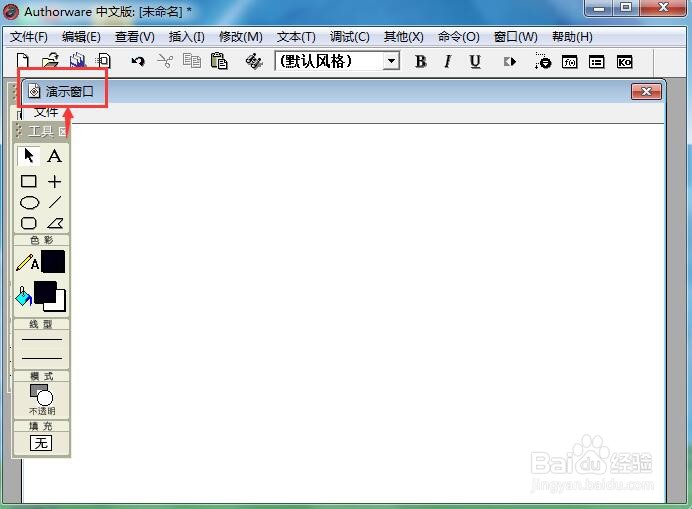
3、点击插入,选择OLE对象;

4、在打开的页面点击microsoft word 2007启用了宏的模板,按确定;
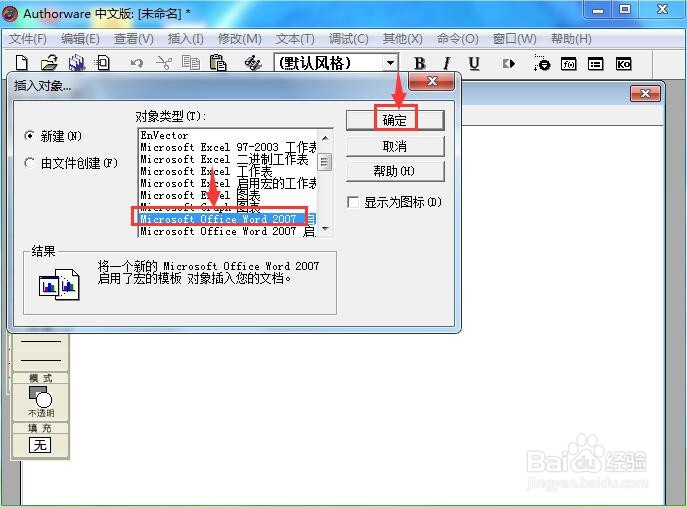
5、点击插入,选择性形状中的燕尾形箭头;

6、拖动鼠标,画出一个燕尾形箭头,填充橙色;

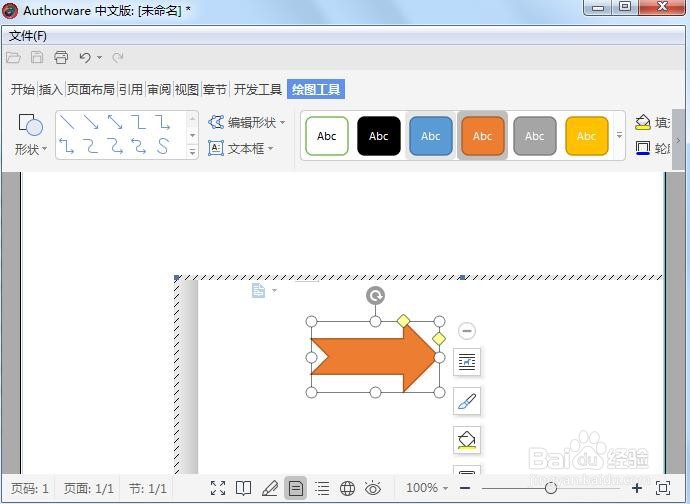
7、我们就在AW中创建了一个橙色燕尾形箭头。
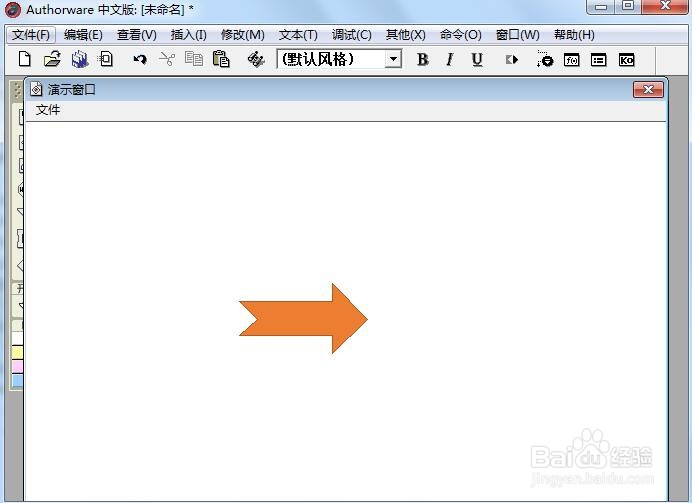
时间:2024-10-22 02:43:57
1、打开Authorware 7.0,添加一个显示图标到流程线上;

2、双击显示图标,打开演示窗口;
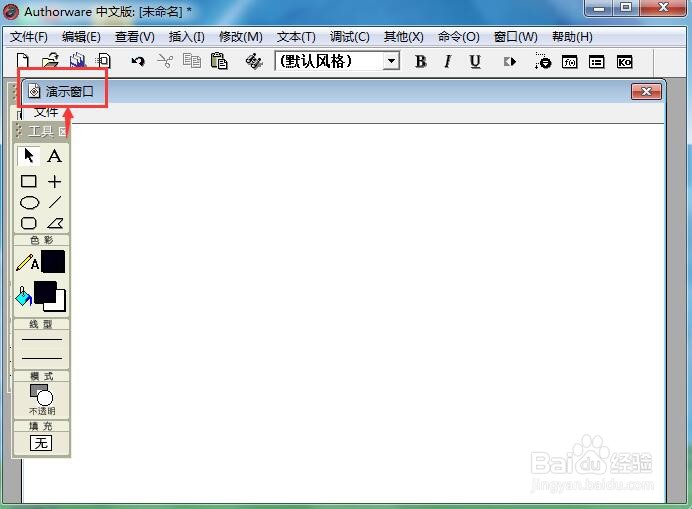
3、点击插入,选择OLE对象;

4、在打开的页面点击microsoft word 2007启用了宏的模板,按确定;
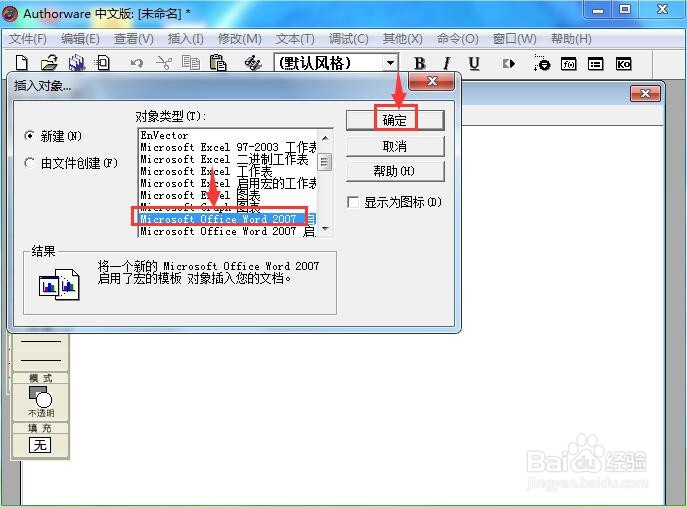
5、点击插入,选择性形状中的燕尾形箭头;

6、拖动鼠标,画出一个燕尾形箭头,填充橙色;

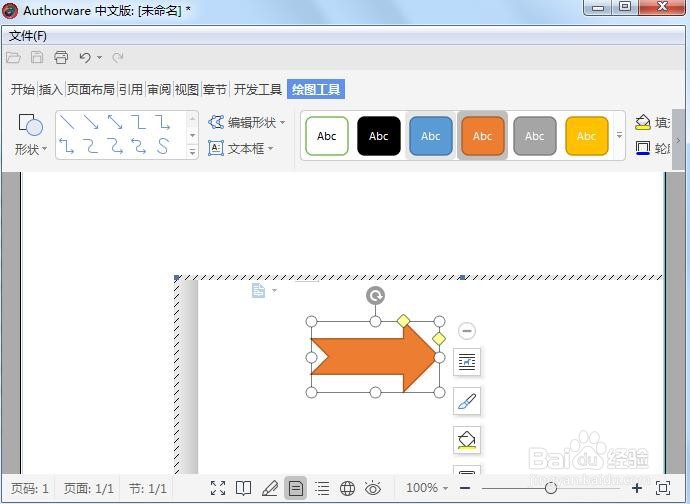
7、我们就在AW中创建了一个橙色燕尾形箭头。